- यदि आपका स्थापित एडब्लॉक विज्ञापनों को ब्लॉक नहीं करता है, तो कुछ एडवेयर समस्या का कारण बन सकते हैं।
- संभावित मैलवेयर को हटाने के लिए तृतीय-पक्ष सॉफ़्टवेयर का उपयोग करना भी एक बढ़िया समाधान है।
- सुनिश्चित करें कि आप अपने वर्तमान ब्राउज़र के लिए विभिन्न एडब्लॉक एक्सटेंशन आज़माएँ।
- एक आसान सुधार के लिए एक इन-बिल्ट एडब्लॉकर वाला एक अलग ब्राउज़र स्थापित करने का प्रयास करें।

- आसान माइग्रेशन: बाहर निकलने वाले डेटा, जैसे बुकमार्क, पासवर्ड आदि को स्थानांतरित करने के लिए ओपेरा सहायक का उपयोग करें।
- संसाधन उपयोग का अनुकूलन करें: आपकी रैम मेमोरी अन्य ब्राउज़रों की तुलना में अधिक कुशलता से उपयोग की जाती है
- बढ़ी हुई गोपनीयता: मुफ्त और असीमित वीपीएन एकीकृत
- कोई विज्ञापन नहीं: बिल्ट-इन एड ब्लॉकर पृष्ठों की लोडिंग को गति देता है और डेटा-माइनिंग से बचाता है
- गेमिंग के अनुकूल: ओपेरा जीएक्स गेमिंग के लिए पहला और सबसे अच्छा ब्राउज़र है
- ओपेरा डाउनलोड करें
जब आप इंटरनेट ब्राउज़ करते हैं तो विज्ञापनों से परेशान होने से ज्यादा परेशान करने वाली कोई बात नहीं है। लेकिन आप क्या कर सकते हैं यदि आप एक विज्ञापन-अवरोधक स्थापित किया और यह अभी भी काम पूरा नहीं करता है?
बड़ी संख्या में उपयोगकर्ताओं ने बताया है कि भले ही उन्होंने अच्छी संख्या में विज्ञापन-अवरोधक की कोशिश की, फिर भी वे इंटरनेट ब्राउज़ करते समय विज्ञापनों से नाराज हो जाते हैं।
यह बेहद निराशाजनक हो सकता है, खासकर क्योंकि आपको लगता है कि आपने उन कष्टप्रद विज्ञापनों को पॉप अप होने से रोकने के लिए हर संभव कोशिश की।
इन कारणों से, इस लेख में, हम चर्चा करेंगे कि एडब्लॉक आपके लिए अब और क्यों काम नहीं करता है, और अंत में, हम इस मुद्दे को हल करने के सर्वोत्तम तरीके पर चर्चा करेंगे। और अधिक जानने के लिए आगे पढ़ें।
यदि आपको ये समस्याएँ हो रही हैं तो निम्नलिखित समाधान भी उपयोगी हैं:
- एडब्लॉक विज्ञापनों को ब्लॉक नहीं कर रहा है
- एडब्लॉक अब विज्ञापनों को ब्लॉक नहीं करता
- एडब्लॉक विज्ञापनों को ब्लॉक नहीं कर रहा है
विंडोज 10 में विज्ञापनों से छुटकारा पाना चाहते हैं? यह आपके विचार से आसान है
अगर एडब्लॉक विज्ञापनों को ब्लॉक नहीं कर रहा है तो मैं क्या करूँ?
1. किसी भिन्न ब्राउज़र का उपयोग करें

यदि आपके वेब ब्राउज़र में विज्ञापन-अवरोधक एक्सटेंशन के साथ समस्याएँ बनी रहती हैं, तो हो सकता है कि आपको एक ऐसे ब्राउज़र पर स्विच करने पर विचार करना चाहिए जिसमें एक अंतर्निहित विज्ञापन-अवरोधक हो।
ऐसे उदाहरण पर है ओपेरा. यह वेब ब्राउज़र क्रोमियम इंजन का उपयोग करता है, जो इसे बहुत तेज़ और शक्तिशाली बनाता है, और यह कई गोपनीयता टूल के साथ आता है जो आपको बिना किसी बाधा के इंटरनेट सर्फ करने में मदद कर सकते हैं।
इनमें शामिल हैं a वीपीएन और एक विज्ञापन-अवरोधक, जो दोनों बहुत ही कुशल हैं, और बिना किसी सीमा के।
ओपेरा एक बहुत ही बहुमुखी ब्राउज़र है। यह कई संस्करणों में आता है, हर एक किसी चीज़ में विशिष्ट होता है, जैसे कि वीपीएन, गेमिंग, आदि। निश्चित रूप से सभी के लिए एक ओपेरा ब्राउज़र है।
एक महान खोज इंजन होने के अलावा, ब्राउज़र में कम बैंडविड्थ भी है और इसका सिस्टम के प्रदर्शन पर बहुत कम या कोई प्रभाव नहीं पड़ता है। अन्य ब्राउज़र जैसे क्रोम बहुत अधिक खा लेते हैं राम.

ओपेरा
कष्टप्रद विज्ञापनों से परेशान हुए बिना इंटरनेट ब्राउज़ करने का आनंद लें, इस ब्राउज़र के लिए धन्यवाद जो उन सभी गोपनीयता उपकरणों के साथ आता है जिनकी आपको कभी भी आवश्यकता हो सकती है
2. सुनिश्चित करें कि प्रदर्शित होने वाले विज्ञापन मैलवेयर के कारण नहीं हैं
- मालवेयरबाइट्स डाउनलोड और इंस्टॉल करें.
- मालवेयरबाइट्स सॉफ्टवेयर खोलें।
- डैशबोर्ड से, चुनें अब स्कैन करें मैलवेयर के लिए अपने पीसी को स्कैन करना शुरू करने के लिए।
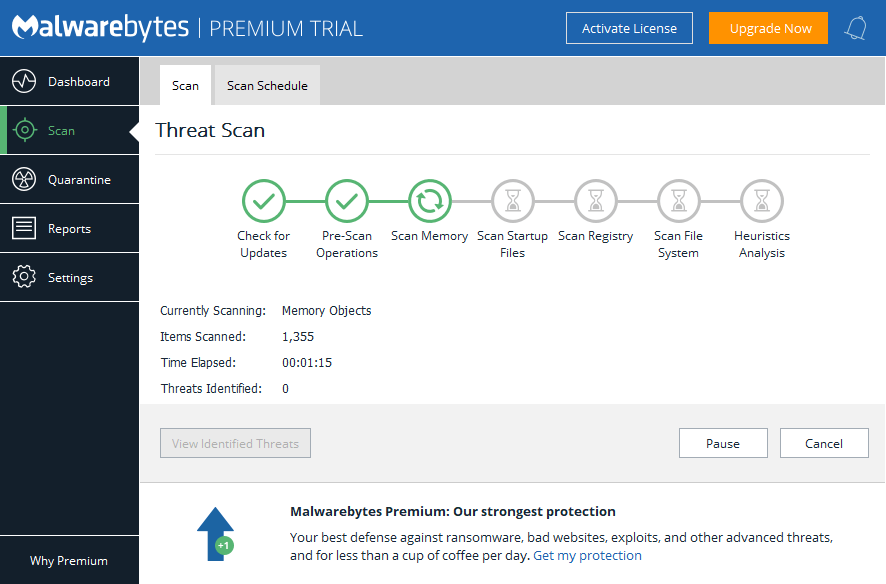
- प्रक्रिया पूरी होने के बाद, पहचाने गए किसी भी खतरे को दूर करें।
- अपने पीसी को पुनरारंभ करें, और यह देखने के लिए जांचें कि क्या समस्या हल हो गई है।
कई बार दिखाई देने वाले विज्ञापन आपके पीसी पर पहले से मौजूद मैलवेयर के कारण हो सकते हैं, खासकर यदि आप कम सुरक्षित वेबसाइटों पर जाने पर ऐड देखते हैं।
इस लेख में हमने उन कारणों पर चर्चा की जिनके कारण आपका ब्राउज़र ऐड-ब्लॉकर ऐड-ऑन अब काम कर सकता है, और इस समस्या का समाधान भी।
⇒मालवेयरबाइट प्राप्त करें
यदि आपके पीसी पर कोई मैलवेयर नहीं है, तो आप बस ओपेरा को अपने डिफ़ॉल्ट ब्राउज़िंग सॉफ़्टवेयर के रूप में डाउनलोड और सेट कर सकते हैं।
ओपेरा यह सुनिश्चित करेगा कि आपको ऑनलाइन खतरों से सर्वोच्च सुरक्षा मिलेगी और इससे बचाव भी होगा तृतीय-पक्ष आपको निजी डेटा तक पहुँचने से रोकते हैं, साथ ही आपको बिल्ट-इन के साथ ऑनलाइन गुमनाम रखते हैं वीपीएन सेवा।
 अभी भी समस्याएं आ रही हैं?उन्हें इस टूल से ठीक करें:
अभी भी समस्याएं आ रही हैं?उन्हें इस टूल से ठीक करें:
- इस पीसी मरम्मत उपकरण को डाउनलोड करें TrustPilot.com पर बढ़िया रेटिंग दी गई है (इस पृष्ठ पर डाउनलोड शुरू होता है)।
- क्लिक स्कैन शुरू करें Windows समस्याएँ ढूँढ़ने के लिए जो PC समस्याएँ उत्पन्न कर सकती हैं।
- क्लिक सभी की मरम्मत पेटेंट प्रौद्योगिकियों के साथ मुद्दों को ठीक करने के लिए (हमारे पाठकों के लिए विशेष छूट)।
रेस्टोरो द्वारा डाउनलोड किया गया है 0 इस महीने पाठकों।
लगातार पूछे जाने वाले प्रश्न
आप हमारे में उनके बारे में सब कुछ जान सकते हैं एडब्लॉकर एक्सटेंशन को समर्पित त्वरित लेख ब्राउज़रों के लिए।
हां, वे हैं, क्योंकि वे ब्लोटवेयर और एडवेयर को रोकते हैं। इस पढ़ें विज्ञापनों को ब्लॉक करने के सर्वोत्तम तरीकों के बारे में उपयोगी लेख अपने पीसी पर।
अधिकांश विज्ञापन अवरोधक उपयोगकर्ताओं को ट्रैक नहीं करते हैं। हालांकि, कुछ अस्पष्ट हैं विज्ञापन अवरोधक जो वास्तव में उपयोगकर्ताओं को ट्रैक करते हैं.


